Audible 可以在没有 WIFI 的情况下工作吗? (解决了!)
在连接到 Internet 或移动数据连接处于活动状态时流式传输 Audible 书籍将花费您很多钱,因为您必须维持连接才能继续流式传输。 如果您的 WIFI 是无限制的,这不是问题,但如果您使用的是蜂窝数据,这肯定是个问题。
金钱不仅是蜂窝网络中的一个问题,也是信号。 这是因为必须确保稳定的信号才能连续播放有声读物。 话虽这么说, 在没有 WIFI 的情况下 Audible 会工作吗? 让我们在下面看看即使没有 Audible 应用程序也能轻松实现这一目标的简单方法。
内容指南 第 1 部分。Audible 可以离线使用吗?第 2 部分。在 Android 和 iOS 上离线播放音频标题第 3 部分。在计算机上流式播放可听标题第 4 部分。如何在没有 WIFI 和没有 Audible App 的情况下流式传输 Audible?部分5。 结论
第 1 部分。Audible 可以离线使用吗?
大多数用户都在询问 Audible 是否可以在没有 WIFI 的情况下工作? 好吧,只要您提前下载了 Audible 书籍并且您有一个 Audible 应用程序来流式传输您的下载,这是可能的。 对于您可以下载的标题,您可以从 加目录.
除此之外,使用第三方软件也是实现“不用WIFI听Audible有声读物”的好方法。 通过下载有声读物并将其转换为另一种格式,您可以在多种设备上访问它们,例如计算机、手机、 MP3玩家、授权的智能电视,甚至智能手表。
播放有声读物时,您必须知道它们受 DRM 保护,并且只能在 Audible 本身授权的那些设备上访问它们。 因此,在选择使用哪种设备时,请确保它们已获得 Audible 授权,以免浪费时间和精力。 作为建议,我建议使用 Windows 计算机、Mac、iOS 和 Android。
第 2 部分。在 Android 和 iOS 上离线播放音频标题
Audible 应用程序引入了离线模式功能,即使没有 WIFI 连接,用户也可以播放有声读物。 但为了继续“Will Audible work without WIFI”的方法,如果事先购买了书籍,则可以单独下载。 即使您处于飞行模式,只要遵循这些步骤,您仍然可以播放有声读物。
通过 Audible 应用程序播放有声读物
- 首先在您的移动设备上下载并安装 Audible 应用程序。
- 下载后,创建一个帐户或使用您注册的凭据登录。
- 查看屏幕的左侧部分,然后选择“库”部分。 专门选择云选项以查看您收藏的所有书籍。
- 从这里,您可以选择您想离线玩的任何一个。
- 之后,选择您选择的有声读物的艺术封面。 进入音乐播放器屏幕后,寻找下载图标,然后等待曲目完全保存在您的设备上。
- 完成后,您可以开始断开手机与互联网的连接并开始流式传输。
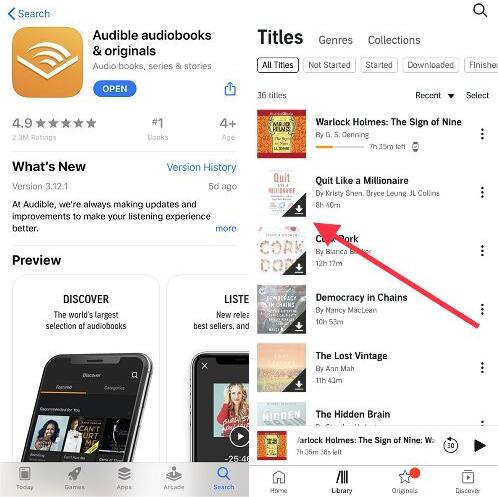
第 3 部分。在计算机上流式播放可听标题
除了使用移动设备在没有 WIFI 的情况下使用 Audible 之外,您还可以使用计算机离线播放有声读物。 您所要做的就是下载它们并传输到 Audible Manager、iTunes 或 Windows Media Player。 因此,在我们继续执行有关如何离线播放有声读物的详细步骤之前,让我们从有关如何下载它们的步骤开始。
如何在计算机上下载有声读物
在 Windows 和 Mac 上
- 要下载有声读物,您可以导航至 Audible.com。 进入页面后,选择上面的库选项卡。
- 从显示的窗口中,选择有声读物,然后选择所有标题选项。
- 您现在可以开始选择要下载的标题,然后通过点击旁边的下载按钮将其正式保存在您的计算机上。 (请记住,如果在图书馆中找不到有声读物,您始终可以提前选择并添加您想要的。只需浏览列表,然后点击“添加到图书馆”按钮即可。)

- 点击下载按钮后,下载将开始,您将看到下载进度。 从这里,您将能够看到下载完成前剩余的分钟数。
- 如果一切都已完成,将在所选有声读物旁边看到一个已完成标签,它们将位于有声读物下的已完成部分中。
通过 Audible Manager 收听有声读物
- 首先,必须在您的计算机上安装 Audible Manager 应用程序。
- 应用程序下载和安装完成后,启动它,然后单击主界面左上角的“文件”选项卡。
- 从显示的选项中,选择添加音频文件。 执行此操作后,将显示一个新窗口,您可以在其中查看已下载的所有 Audible 书籍。
- 这些书籍都可以添加到 Audible Manager 中。 选择要添加的标题,然后等待它们完全添加。
- 完成后,开始在没有互联网的情况下播放它们。

通过 Windows Media Player 和 iTunes 收听有声读物
如果您想尝试除 Audible Manager 之外的其他应用程序来使 Audible 在没有 WIFI 的情况下工作,您可以使用 Windows Media Player 或 iTunes。 但是,要继续使用这两个应用程序中的任何一个,请确保先下载 Audible Download Manager 应用程序。 请参阅以下步骤。
- 安装后打开 Audible Download Manager 应用程序。
- 在屏幕的左上角,有一个选项按钮,您必须单击该按钮才能看到激活 PC 选项。
- 看到此选项后,选择它并输入您的 Audible 帐户凭据。 如果帐户激活成功,将显示确认信息。
- 现在,是时候通过 Audible Download Manager 将有声读物上传到 iTunes 或 Windows Media Player 中了。 为此,只需再次点击“选项”按钮,然后选择“导入音频标题”按钮,然后选择“导入到 iTunes 和 Windows Media Player 媒体库”按钮。
- 之后,立即选择“确定”按钮以确认您所做的更改。
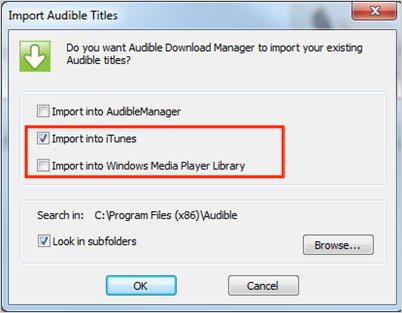
- 或者,您可以单击位于应用程序主屏幕上的常规设置按钮。
- 然后在“常规设置”窗口中的“下载后,将文件导入到:”下,选中 iTunes 和 Windows Media Player 之前的框。
- 要完成它,请选择窗口底部的“保存设置”按钮。

第 4 部分。如何在没有 WIFI 和没有 Audible App 的情况下流式传输 Audible?
使 Will Audible 在没有 WIFI 工作的情况下工作的一种方法是 下载有声读物 通过专业的有声读物转换器。 通过这种方式,您可以将书籍保存为不同的格式,并且可以将它们从一台设备传输到另一台设备,因为新格式几乎可以在任何地方访问。 下载后,现在可以离线流式传输。 这不仅因为这样的过程而成为可能; 这也是因为 DRM 删除包含在此 Audible Converter 的功能中。
为此,您必须使用 AMusicSoft 音频转换器。在下载和将有声读物转换为支持的格式方面,AMusicSoft 始终是最好的。它的工作速度非常快,并且可以产生高质量的结果。通过 AMusicSoft Audible Converter,您可以 将有声 AA / AAX 转换为 MP3、m4a、AAC、FLAC 和其他格式。AMusicSoft 非常有用,特别是当您有很多不支持原始格式的设备时。
您还会发现转换器使用起来非常方便,因为它包含几个非常简单的步骤。请参阅有关如何使用 AMusicSoft Audible Converter 下载 Audible 书籍并使“Audible 在没有 WIFI 的情况下工作”成为可能的详细步骤。
- 首先从网站获取应用程序并将其安装在您的设备上。为此,请打开浏览器并访问 AMusicSoft 的官方页面。从那里,选择“产品”选项卡以查看 Audible Converter 应用程序。接下来点击下载按钮。
- 现在,安装并启动该应用程序以开始将有声读物添加到其中。 只需单击“添加文件”按钮,然后从您的收藏中选择有声读物。

- 这样做之后,选择您要使用的输出格式。 然后也选择输出文件夹。

- 单击“转换”按钮,然后等待整个过程完成。

- 从上面的“转换”选项卡保存转换后的文件。
部分5。 结论
一般回答Audible在没有WIFI的情况下会不会工作,做一些程序后肯定是可以的。 您可以使用 Audible 应用程序本身、Audible Manager、Windows Media Player 或 iTunes 来播放有声读物。 但在上面讨论的方法中,最好的是 AMusicSoft 音频转换器. 该工具将允许用户无限制地下载和流式传输他们的收藏夹。
人们也读
Robert Fabry 是一位热心的博主,也是一位热衷于技术的爱好者,也许他可以通过分享一些技巧来感染你。他还热爱音乐,并曾为 AMusicSoft 撰写过有关这些主题的文章。